
时间:2020-08-21 21:50:23 来源:www.win10xitong.com 作者:win10
win10系统已经发布很久了,已经还算是比较稳定了,但还是有用户碰到了win10如何安装扫雷游戏的问题,这个问题其实不是常见的,知道怎么解决的网友可能不是很多,如果你咨询很多人都不知道win10如何安装扫雷游戏这个问题怎么解决,直接用下面这个步骤:1、点击windows左下方搜索栏搜索microsoft store。2、搜索结果点击Microsoft Store就可以很容易的把这个问题解决了。接下来我们就一起来看看win10如何安装扫雷游戏详细的详尽操作要领。
解决方法:
1、点击windows左下方搜索栏搜索microsoft store。

2、搜索结果点击Microsoft Store。
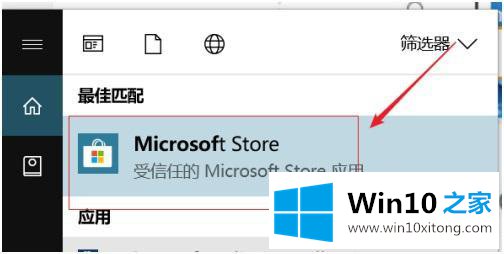
3、点击商店上方的搜索。
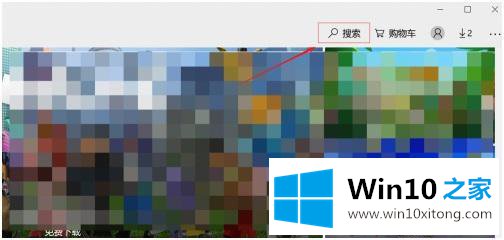
4、输入minesweeper后点击右边按钮搜索。
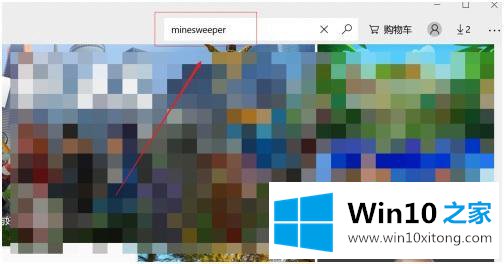
5、找到Microsoft Minesweeper,点击下面下载按钮。
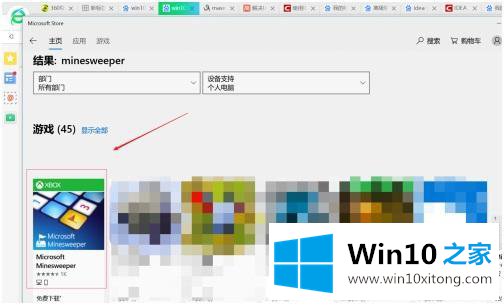
6、点击下载。
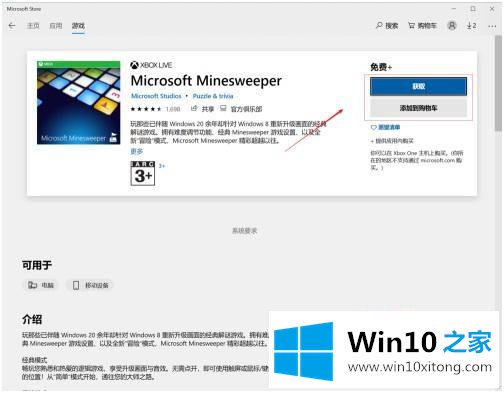
7、点击安装。
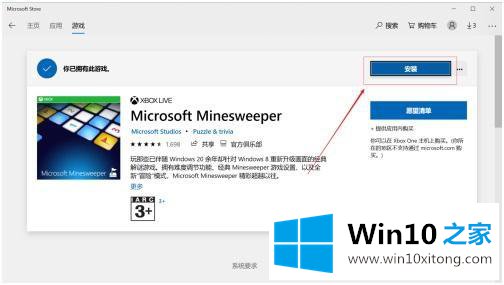
8、安装完成后我们就可以进入程序玩扫雷游戏了。
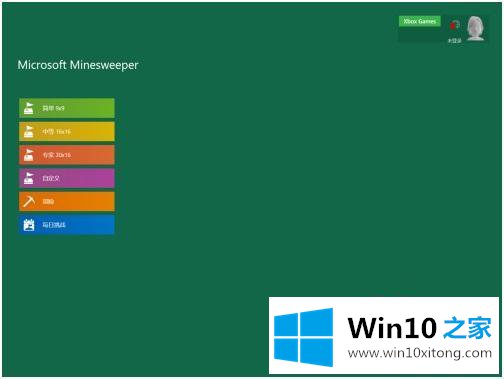
以上就是win10系统安装扫雷游戏的步骤,有要安装扫雷游戏的小伙伴们可以按上面的方法来进行下载安装。
最后,如果你遇到了win10如何安装扫雷游戏的问题,就可以试试上面的方法解决小编很乐意为大家分享win系统的相关知识。